Khi nâng cấp lên một chiếc Smart TV mới, kỳ vọng lớn nhất thường là có được trải nghiệm hình ảnh sống động, sắc nét và chân thực hơn. Tuy nhiên, nếu tính năng HDR (High Dynamic Range) trên chiếc TV của bạn vẫn chưa thực sự gây ấn tượng, đã đến lúc bạn cần điều chỉnh một vài cài đặt quan trọng. Việc tinh chỉnh đúng cách sẽ giúp bạn khai thác tối đa tiềm năng của TV, mang lại chất lượng hình ảnh vượt trội với độ tương phản sâu, màu sắc rực rỡ và chi tiết đáng kinh ngạc, qua đó khẳng định giá trị đầu tư của mình.
Đảm Bảo Bạn Đang Xem Nội Dung HDR Thực Sự
Bạn đã sắm một chiếc TV hỗ trợ HDR và mong đợi mọi chương trình sẽ hiển thị sống động như thật. Nhưng trước khi đi sâu vào các cài đặt, điều cốt yếu cần kiểm tra là: Bạn có đang thực sự xem nội dung HDR không?
Các dịch vụ streaming phổ biến như Netflix, Disney+ hay Apple TV+ thường sẽ gắn nhãn “HDR” hoặc “Dolby Vision” rõ ràng trên các chương trình và phim hỗ trợ. Nếu bạn không thấy những nhãn này, khả năng cao là bạn đang xem nội dung dải động tiêu chuẩn (SDR), bất kể hình ảnh trông có sắc nét đến đâu. Ngoài ra, bạn cũng cần xem xét gói đăng ký của mình, vì một số nền tảng chỉ cung cấp tính năng xem HDR cho các gói thuê bao cao cấp hơn.
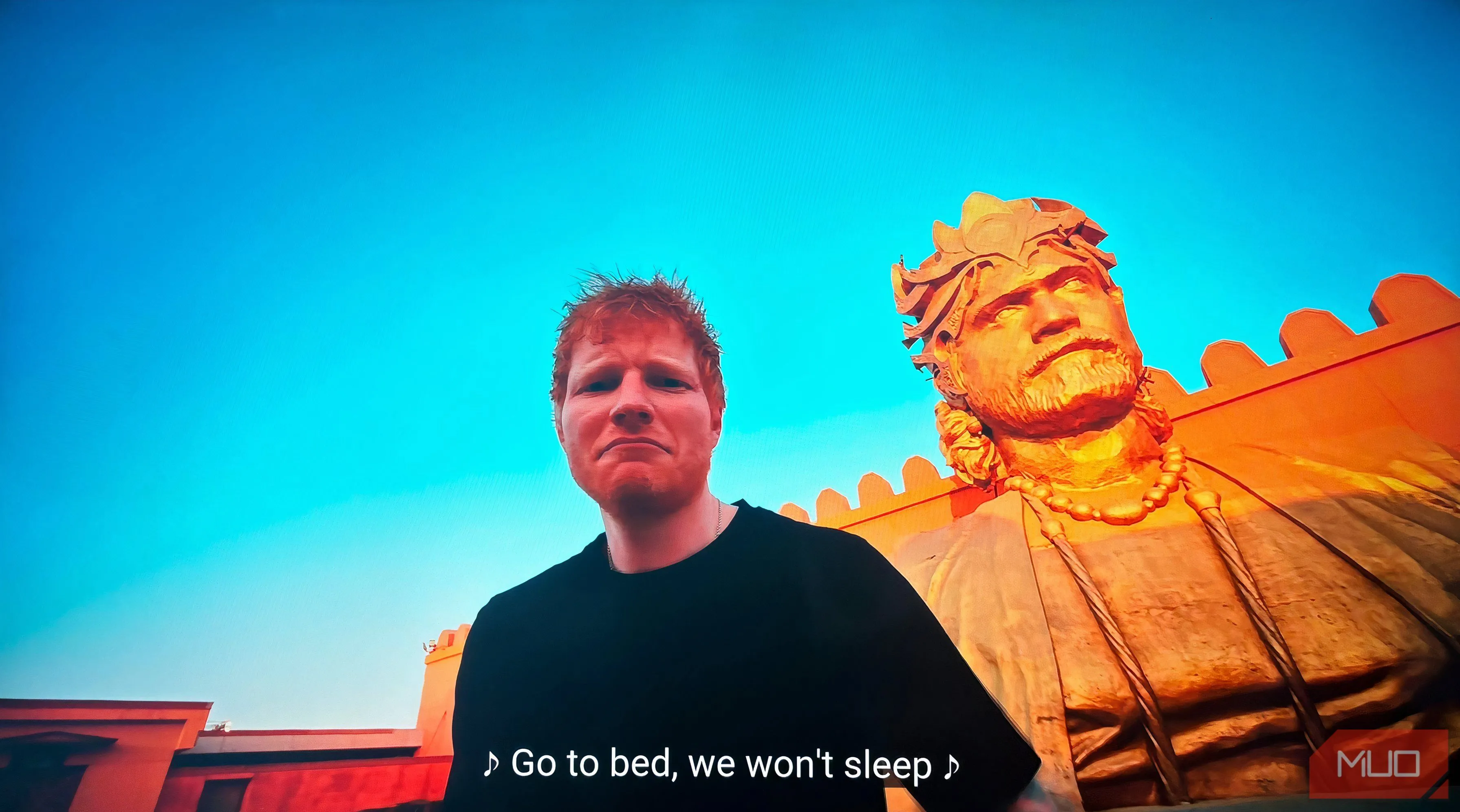 Màn hình Smart TV LG đang hiển thị nội dung HDR sống động, minh họa trải nghiệm xem phim chất lượng cao.
Màn hình Smart TV LG đang hiển thị nội dung HDR sống động, minh họa trải nghiệm xem phim chất lượng cao.
Tuy nhiên, nội dung không phải là yếu tố duy nhất. Thiết bị streaming của bạn cũng cần phải hỗ trợ xuất tín hiệu HDR. Cho dù đó là một thanh streaming (streaming stick), máy chơi game console, hay ứng dụng tích hợp sẵn trên TV, thiết bị đó đều phải có khả năng truyền tải tín hiệu HDR. Các thiết bị cũ hơn hoặc giá rẻ có thể chỉ xử lý được độ phân giải HD tiêu chuẩn, vì vậy việc kiểm tra thông số kỹ thuật của thiết bị có thể giúp bạn tránh băn khoăn về chất lượng hình ảnh không như mong đợi.
 Logo "High Dynamic Range" (HDR) hiển thị nổi bật trên màn hình lớn tại một triển lãm công nghệ, tượng trưng cho chất lượng hình ảnh vượt trội.
Logo "High Dynamic Range" (HDR) hiển thị nổi bật trên màn hình lớn tại một triển lãm công nghệ, tượng trưng cho chất lượng hình ảnh vượt trội.
Kích Hoạt HDR và Sử Dụng Cổng HDMI Tương Thích
Bước tiếp theo là đi sâu vào cài đặt của TV để đảm bảo HDR đã được bật. Nhiều TV không kích hoạt tính năng này theo mặc định, đặc biệt là trên một số cổng HDMI cụ thể. Nếu bạn đang sử dụng một thiết bị ngoại vi như thanh streaming hoặc máy chơi game, nó phải được cắm vào cổng HDMI có hỗ trợ HDR, vì không phải tất cả các cổng đều được thiết kế cho mục đích này.
Hãy kiểm tra sách hướng dẫn sử dụng TV hoặc các nhãn dán gần cổng để tìm cổng HDMI tương thích HDR. Chúng thường được đánh dấu là HDMI 2.0, HDMI 2.1, hoặc đôi khi là HDMI (ARC) kèm theo ghi chú HDR. Nếu bạn không chắc chắn, một tìm kiếm nhanh trên mạng với tên model TV và “cổng HDMI HDR” sẽ cung cấp thông tin chính xác.
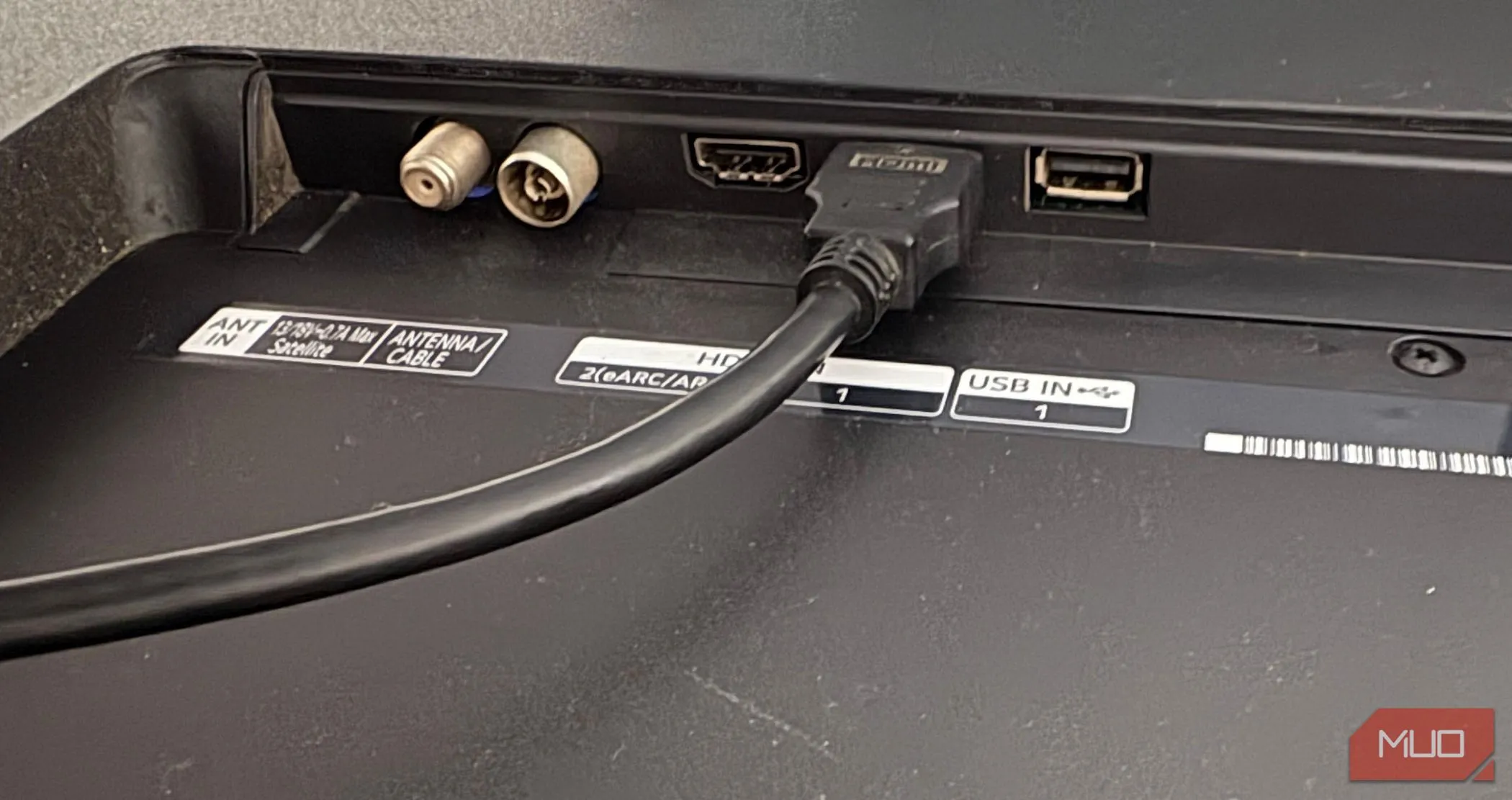 Minh họa cổng HDMI hỗ trợ HDR trên Smart TV LG, thường được đánh dấu để dễ nhận biết cho người dùng.
Minh họa cổng HDMI hỗ trợ HDR trên Smart TV LG, thường được đánh dấu để dễ nhận biết cho người dùng.
Sau khi đã cắm thiết bị vào đúng cổng, hãy vào cài đặt của TV và tìm các tùy chọn như HDMI Deep Color, Enhanced Format, hoặc Input Signal Plus, và bật chúng cho các cổng bạn đang sử dụng. Ví dụ, trên TV LG, bạn sẽ tìm thấy cài đặt này trong Cài đặt > Chung > Thiết bị ngoài > Cài đặt HDMI > HDMI Deep Color.
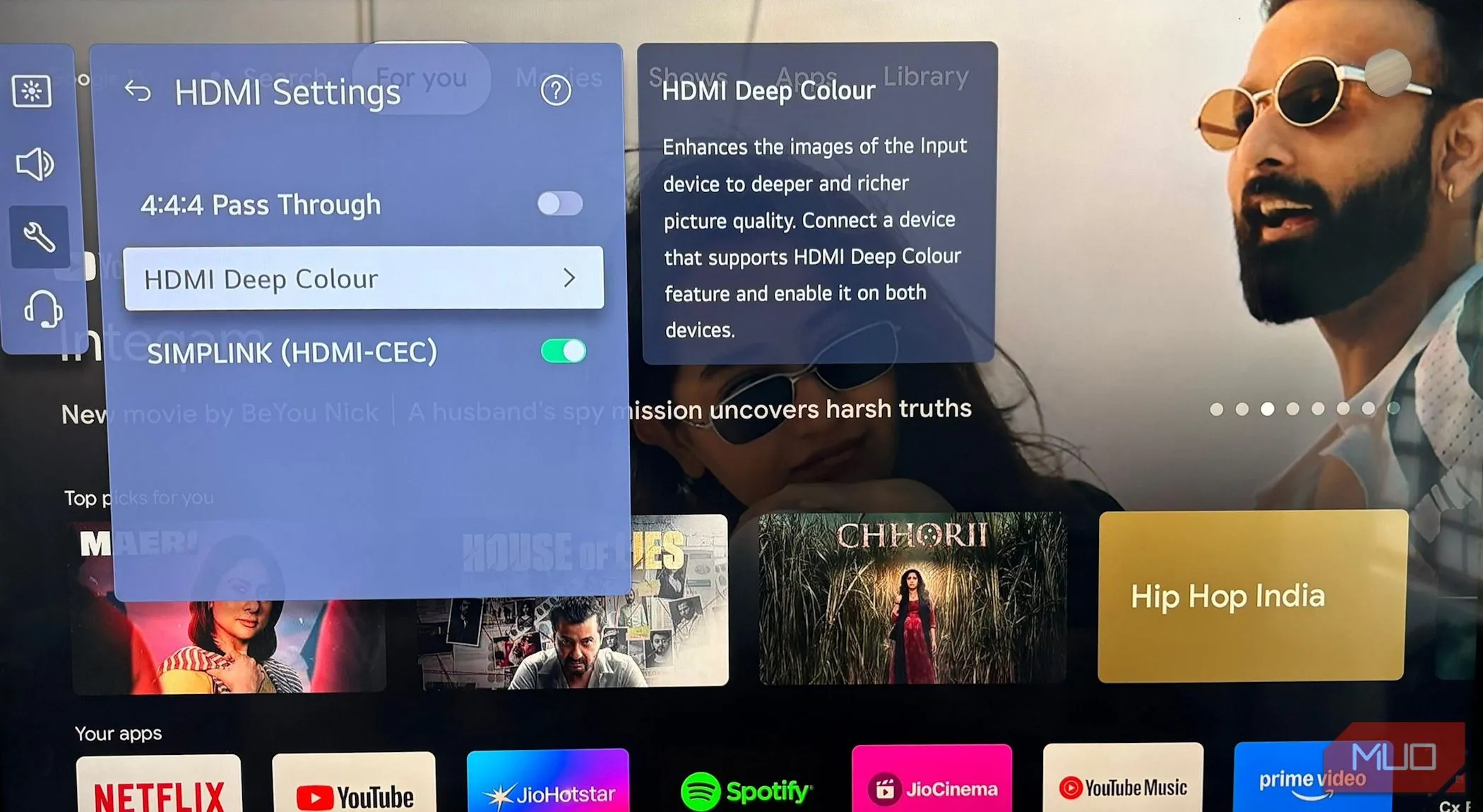 Giao diện cài đặt trên Smart TV LG, hiển thị tùy chọn "HDMI Deep Color" đang được bật để kích hoạt tối đa khả năng HDR.
Giao diện cài đặt trên Smart TV LG, hiển thị tùy chọn "HDMI Deep Color" đang được bật để kích hoạt tối đa khả năng HDR.
Các thương hiệu khác có tên gọi hơi khác một chút. Samsung thường gọi là HDMI UHD Color, Sony gọi là Enhanced Format, và một số model có thể chỉ liệt kê là HDR Mode. Nếu bạn không tìm thấy, hãy tìm kiếm nhanh trên Google với model TV của bạn và cụm từ “bật đầu vào HDR” để được hướng dẫn chi tiết.
Cuối cùng, hãy đảm bảo rằng thiết bị được kết nối của bạn cũng được cấu hình để xuất HDR. Các máy chơi game console như PlayStation và Xbox đều có các tùy chọn HDR trong cài đặt video cần được bật. Nếu không có bước này, ngay cả khi TV của bạn đã được cấu hình đầy đủ, bạn vẫn chỉ nhận được dải động tiêu chuẩn và bỏ lỡ những điểm sáng rực rỡ và bóng tối sâu thẳm mà HDR mang lại.
Sử Dụng Cáp HDMI Tốc Độ Cao Được Chứng Nhận
Cáp HDMI có vẻ như là một thứ đơn giản và thường bị bỏ qua khi thiết lập TV, nhưng thực tế chúng đóng vai trò cực kỳ quan trọng để HDR hoạt động chính xác. Nội dung HDR đòi hỏi băng thông lớn hơn nhiều so với video tiêu chuẩn do mức độ sáng cao hơn, độ tương phản sâu hơn và dải màu rộng hơn. Nếu cáp của bạn không thể xử lý tải trọng này, HDR có thể không kích hoạt hoặc hình ảnh có thể trông nhạt nhòa.
 Một người đàn ông đang kiểm tra cáp HDMI, nhấn mạnh tầm quan trọng của việc lựa chọn đúng loại cáp cho trải nghiệm HDR tối ưu.
Một người đàn ông đang kiểm tra cáp HDMI, nhấn mạnh tầm quan trọng của việc lựa chọn đúng loại cáp cho trải nghiệm HDR tối ưu.
Để xem các chương trình HDR ở độ phân giải 4K với tần số 60Hz, bạn sẽ cần một cáp HDMI Premium High-Speed. Các loại cáp này được chứng nhận để xử lý băng thông ít nhất 18Gbps, là yêu cầu của HDMI 2.0 để phát lại HDR mượt mà. Chúng lý tưởng cho các định dạng như HDR10 và Dolby Vision, đảm bảo bạn thấy được chi tiết, độ sáng và độ sâu màu sắc mà các tiêu chuẩn này hứa hẹn.
Nếu bạn chơi game trên các máy console thế hệ mới và muốn các tính năng như 4K ở 120Hz, Tốc độ làm mới thay đổi (Variable Refresh Rate – VRR) hoặc Chế độ độ trễ thấp tự động (Auto Low Latency Mode – ALLM), bạn sẽ cần một cáp HDMI Ultra High-Speed. Các loại cáp này hỗ trợ lên đến 48Gbps theo tiêu chuẩn HDMI 2.1, giúp chúng sẵn sàng cho chơi game tốc độ khung hình cao đồng thời giữ cho thiết lập của bạn “tương lai hóa” cho các tiêu chuẩn hiển thị sắp tới.
Để đảm bảo bạn đang mua cáp chất lượng, hãy tìm các nhãn chứng nhận chính thức. Cáp Premium High-Speed nên có nhãn chứng nhận 18Gbps, trong khi cáp Ultra High-Speed sẽ có hình ảnh ba chiều “Ultra Certified Cable” và mã QR trên hộp, xác nhận chúng đáp ứng các tiêu chuẩn cho một thiết lập HDR đáng tin cậy.
Chuyển Sang Chế Độ Hình Ảnh Tối Ưu Cho HDR
Ngay cả khi TV của bạn đã được thiết lập để hoạt động với HDR, chế độ hình ảnh bạn chọn có thể ảnh hưởng đáng kể đến cách mọi thứ hiển thị. Hầu hết các TV đều mặc định ở các chế độ như “Tiêu chuẩn” (Standard), vốn không được thiết kế để hiển thị HDR ở mức tối ưu. Điều này có thể khiến màu sắc trông phẳng và các vùng bóng tối hoặc quá tối hoặc hoàn toàn bị rửa trôi.
Khi TV của bạn phát hiện tín hiệu HDR, nó thường sẽ mở khóa các chế độ hình ảnh HDR chuyên biệt như Cinema (Điện ảnh), Vivid (Sống động) hoặc FILMMAKER MODE. Các chế độ này điều chỉnh cài đặt độ sáng, độ tương phản và màu sắc để phù hợp với nội dung HDR, mang đến cho bạn một hình ảnh sắc nét, rực rỡ hơn. Hãy nhớ rằng không phải HDR nào cũng giống nhau, vì vậy việc chọn chế độ hình ảnh phù hợp là rất quan trọng để có được chất lượng hình ảnh tốt nhất có thể.
Việc chuyển đổi giữa các chế độ rất đơn giản. Trên hầu hết các TV, hãy điều hướng đến Cài đặt > Chế độ hình ảnh và chọn chế độ HDR bạn muốn từ danh sách. Nếu bạn đang sử dụng TV LG, bạn sẽ tìm thấy nó trong Cài đặt > Hình ảnh > Chọn chế độ > Chế độ HDR. Các bước chính xác có thể khác nhau tùy thuộc vào thương hiệu TV của bạn, nhưng thường nằm trong menu cài đặt hình ảnh chính.
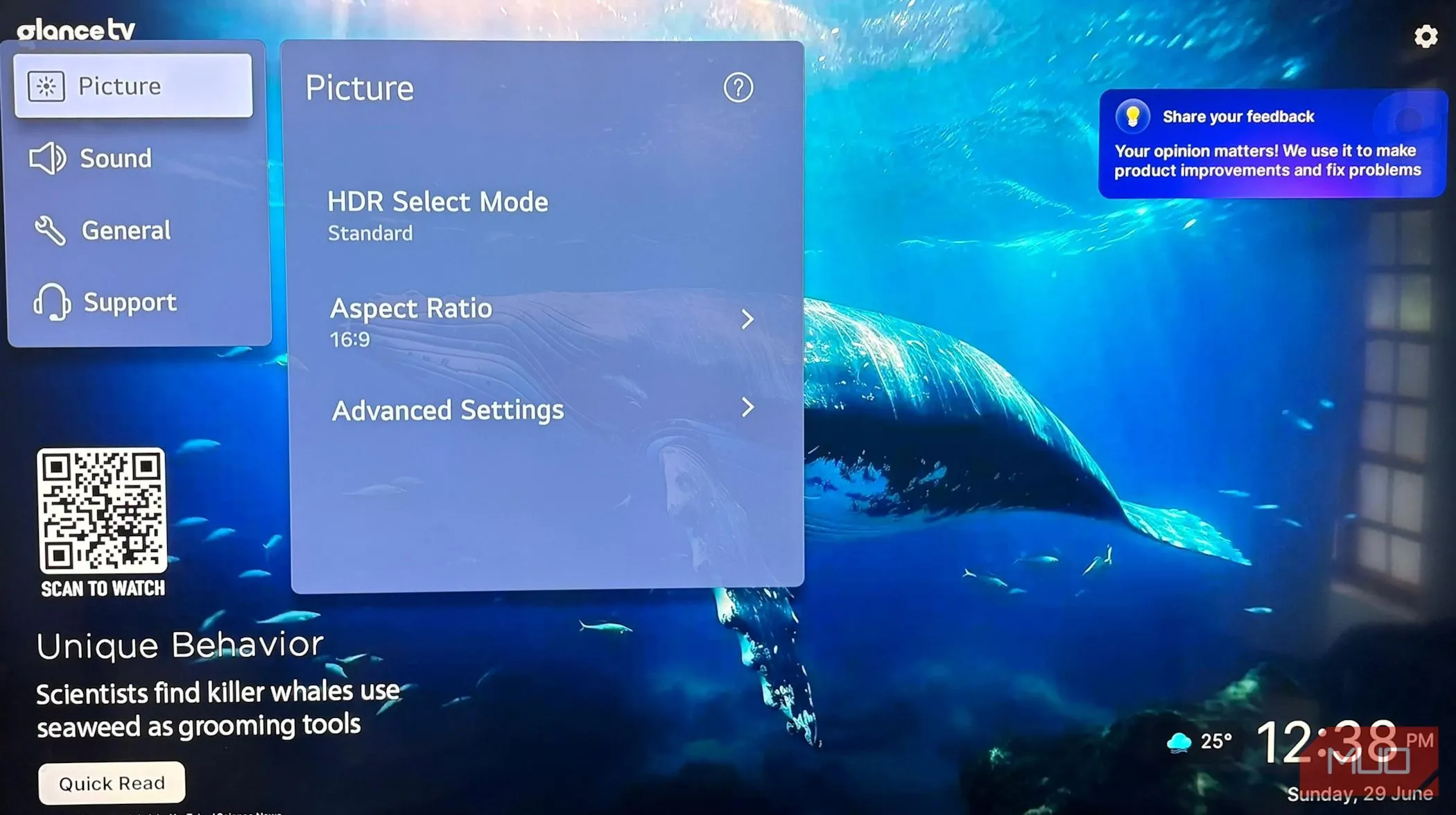 Giao diện cài đặt chế độ hình ảnh trên TV, hướng dẫn người dùng chọn chế độ tối ưu cho nội dung HDR.
Giao diện cài đặt chế độ hình ảnh trên TV, hướng dẫn người dùng chọn chế độ tối ưu cho nội dung HDR.
Hãy dành chút thời gian để thử nghiệm các chế độ khác nhau và xem chế độ nào phù hợp nhất với nội dung bạn đang xem và điều kiện ánh sáng trong phòng. Đây là một điều chỉnh nhanh chóng nhưng có thể biến trải nghiệm HDR từ “tạm được” thành “thực sự tuyệt vời”.
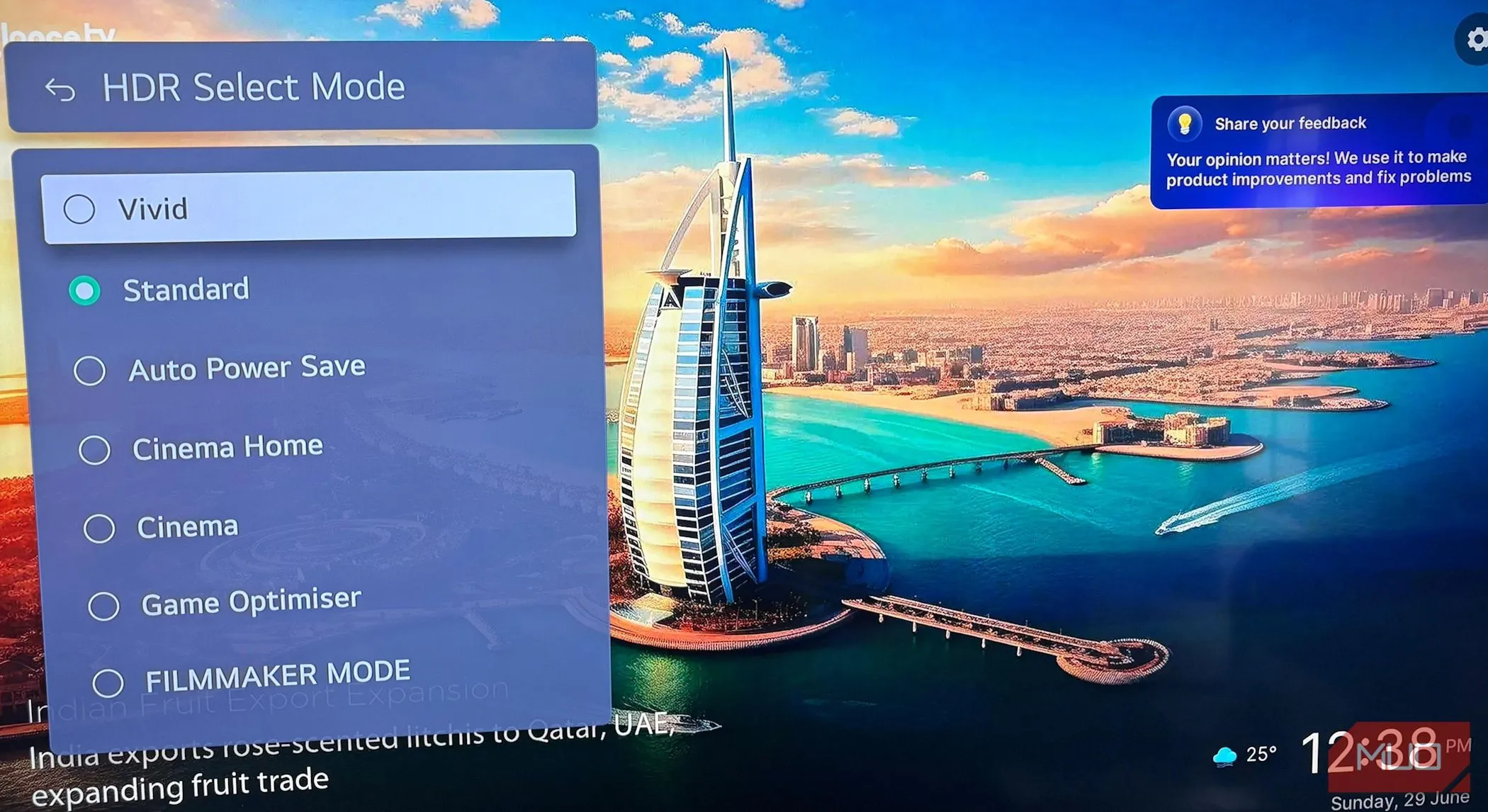 Các tùy chọn chế độ hình ảnh khác nhau trên Smart TV, cho phép người dùng lựa chọn cài đặt tốt nhất để xem nội dung HDR.
Các tùy chọn chế độ hình ảnh khác nhau trên Smart TV, cho phép người dùng lựa chọn cài đặt tốt nhất để xem nội dung HDR.
Vô Hiệu Hóa Chế Độ Tiết Kiệm Năng Lượng và Đèn Nền Tự Động
HDR trông đẹp nhất khi TV của bạn đạt độ sáng cao, nhưng các cài đặt như chế độ Eco, Motion Lighting hoặc các tính năng tiết kiệm năng lượng khác có thể làm giảm chất lượng này. Những cài đặt này giúp tiết kiệm năng lượng bằng cách làm mờ màn hình hoặc điều chỉnh độ sáng dựa trên ánh sáng phòng hoặc chuyển động trong cảnh. Mặc dù rất tốt để tiết kiệm điện, chúng có thể ngăn HDR đạt đến mức độ sáng cần thiết để thực sự nổi bật.
Để khai thác tối đa HDR, hãy kiểm tra cài đặt TV của bạn cho Chế độ Eco hoặc Tiết kiệm điện, sau đó tắt chúng khi xem nội dung HDR. Điều này cho phép TV của bạn hiển thị các điểm sáng và màu sắc theo đúng cách chúng được tạo ra.
Nếu bạn đang sử dụng TV Samsung, bạn sẽ tìm thấy các cài đặt này trong Cài đặt > Chung > Giải pháp Eco. Tại đây, hãy kiểm tra Chế độ tiết kiệm năng lượng để tiết kiệm điện chung, và Motion Lighting, tính năng làm mờ màn hình của bạn dựa trên chuyển động trong cảnh để tiết kiệm năng lượng. Tắt cả hai sẽ đảm bảo TV của bạn duy trì độ sáng nhất quán cho nội dung HDR.
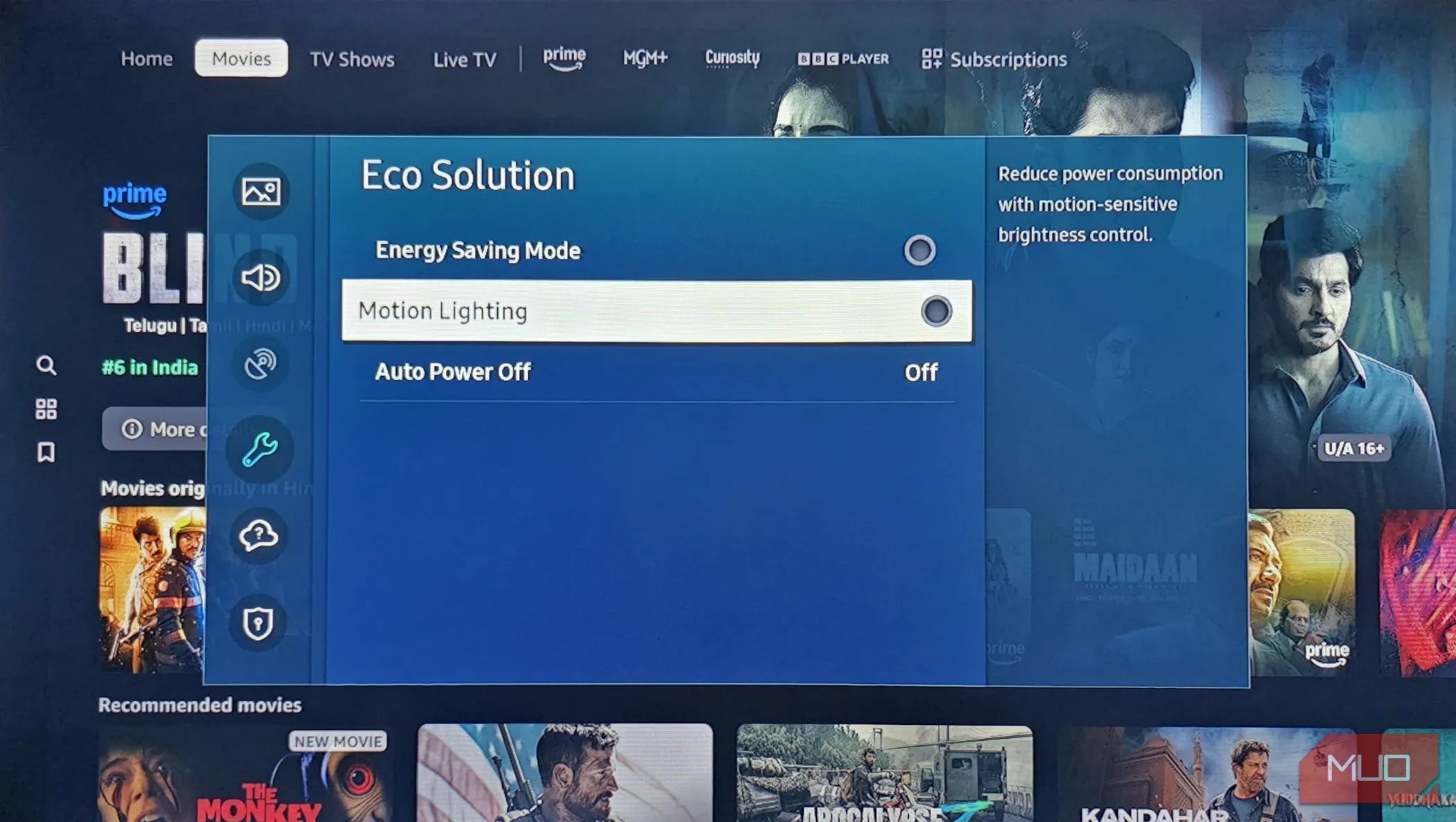 Giao diện cài đặt "Eco Solution" trên TV Samsung, hiển thị tùy chọn tắt chế độ tiết kiệm năng lượng để tối đa hóa hiệu suất HDR.
Giao diện cài đặt "Eco Solution" trên TV Samsung, hiển thị tùy chọn tắt chế độ tiết kiệm năng lượng để tối đa hóa hiệu suất HDR.
Trên TV LG, nhấn nút Cài đặt trên điều khiển, sau đó vào Cài đặt (biểu tượng bánh răng) > Hình ảnh > Chọn chế độ > Tự động tiết kiệm điện để điều chỉnh các tùy chọn tiết kiệm năng lượng.
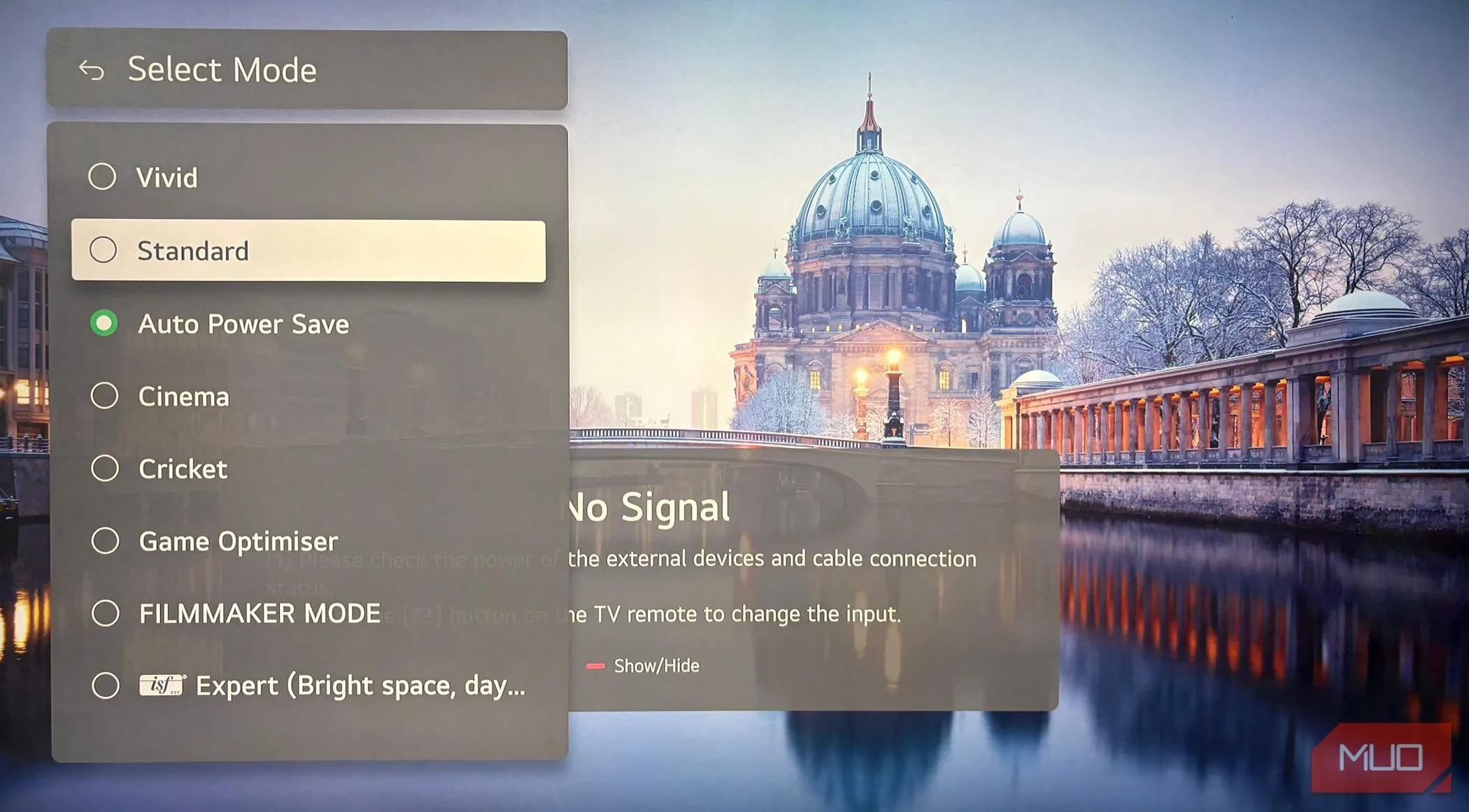 Màn hình cài đặt tiết kiệm năng lượng trên Smart TV LG, cho phép người dùng vô hiệu hóa các tính năng tự động giảm độ sáng ảnh hưởng đến HDR.
Màn hình cài đặt tiết kiệm năng lượng trên Smart TV LG, cho phép người dùng vô hiệu hóa các tính năng tự động giảm độ sáng ảnh hưởng đến HDR.
Trên một số model, nó có thể nằm trong Cài đặt > Hình ảnh > Tiết kiệm năng lượng. Vị trí chính xác tùy thuộc vào thương hiệu và model, nhưng các tùy chọn này thường nằm trong cài đặt Chung hoặc Hình ảnh.
Nếu bạn muốn tiết kiệm năng lượng mà vẫn duy trì chất lượng hình ảnh, hãy thử giảm đèn nền (backlight) thay thế. Với điều chỉnh đó, bạn vẫn có thể tận hưởng hình ảnh HDR sống động mà không làm mất quá nhiều điện năng.
Tối Ưu Hóa Ánh Sáng Trong Phòng
Bạn có thể dành hàng giờ để tinh chỉnh cài đặt TV, nhưng nếu ánh sáng trong phòng không phù hợp, HDR sẽ không thể hiển thị tốt nhất. Ánh sáng phản chiếu chói lóa từ cửa sổ hoặc đèn trần có thể làm nhòe đi những điểm sáng rực rỡ và vùng bóng tối sâu thẳm, vốn là yếu tố tạo nên sự ấn tượng của HDR.
Để có trải nghiệm xem tốt hơn, hãy làm mờ hoặc tắt đèn trong phòng để tăng cường độ tương phản, giúp các cảnh sáng thực sự nổi bật. Nếu bạn muốn giữ một chút ánh sáng, hãy cân nhắc sử dụng đèn nền phụ (bias lighting) bằng cách đặt một dải đèn LED phía sau TV. Nó tạo ra một ánh sáng dịu nhẹ xung quanh màn hình, giảm chói và mỏi mắt mà không ảnh hưởng đến chất lượng hình ảnh.
Nếu ánh sáng mặt trời là một vấn đề, hãy đóng rèm cửa hoặc sử dụng rèm cản sáng để ngăn phản chiếu. Bạn cũng có thể thay đổi vị trí TV ra xa các nguồn sáng trực tiếp để giảm thiểu ánh sáng chói trong quá trình xem ban ngày.
Với việc tối ưu ánh sáng phòng, tất cả các cài đặt và hiệu chỉnh bạn đã thực hiện trên TV sẽ kết hợp lại để mang đến màu sắc sống động, độ tương phản sắc nét và hình ảnh chân thực, định nghĩa một cách trọn vẹn về trải nghiệm HDR tuyệt vời.
Lời kết:
Việc tối ưu chất lượng HDR trên Smart TV không chỉ là điều chỉnh các thông số kỹ thuật, mà còn là sự kết hợp của nhiều yếu tố từ nguồn nội dung, thiết bị phát, cáp kết nối, đến cài đặt TV và môi trường xem. Bằng cách thực hiện theo các bước hướng dẫn chi tiết trên, bạn sẽ từng bước khai thác tối đa tiềm năng hình ảnh của chiếc TV, biến mỗi khoảnh khắc xem phim, chơi game trở thành một trải nghiệm công nghệ thị giác thực sự cao cấp. Đừng ngần ngại khám phá và tinh chỉnh để tìm ra cài đặt hoàn hảo nhất cho chiếc Smart TV của bạn.
Bạn đã áp dụng các mẹo này chưa? Hãy chia sẻ ý kiến hoặc những kinh nghiệm tối ưu HDR của riêng bạn trong phần bình luận bên dưới!